

打印机是我们学习工作常见的工具,为了提高我们的工作效率,常常把打印机共享出去。可对于不懂电脑知识的小白用户来说要怎么设置打印机共享呢?别着急,接下来小编就将打印机勾选设置的教程分享给你们。
打印机共享怎么设置:
1,首先,点击桌面左下角的“开始菜单”,选择“控制面板”,
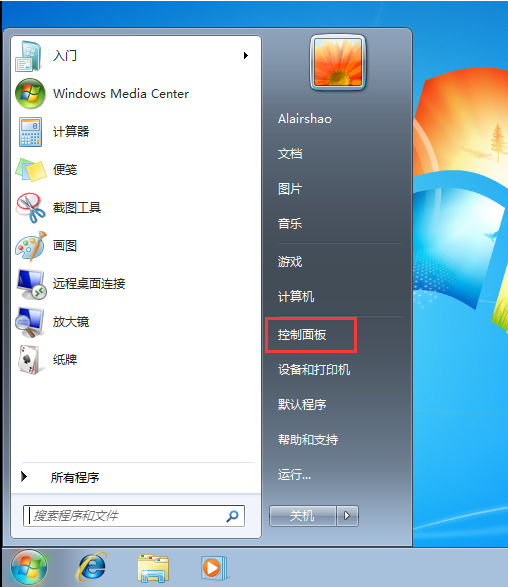
2,点击“查看设备和打印机”进入。
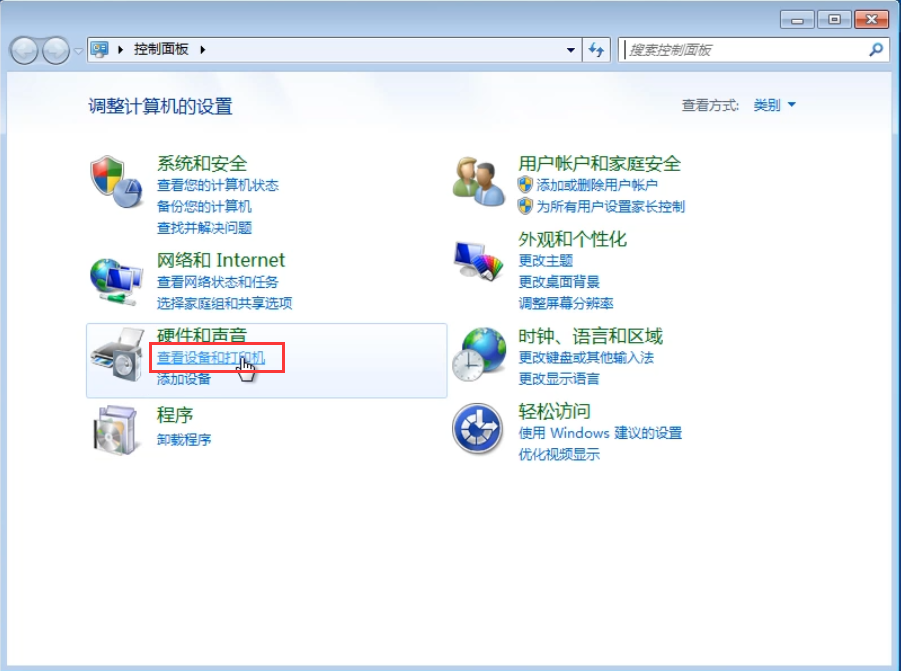
3,然后找到需要共享的打印机设备,并右键点击菜单栏选择“打印机属性”下一步。
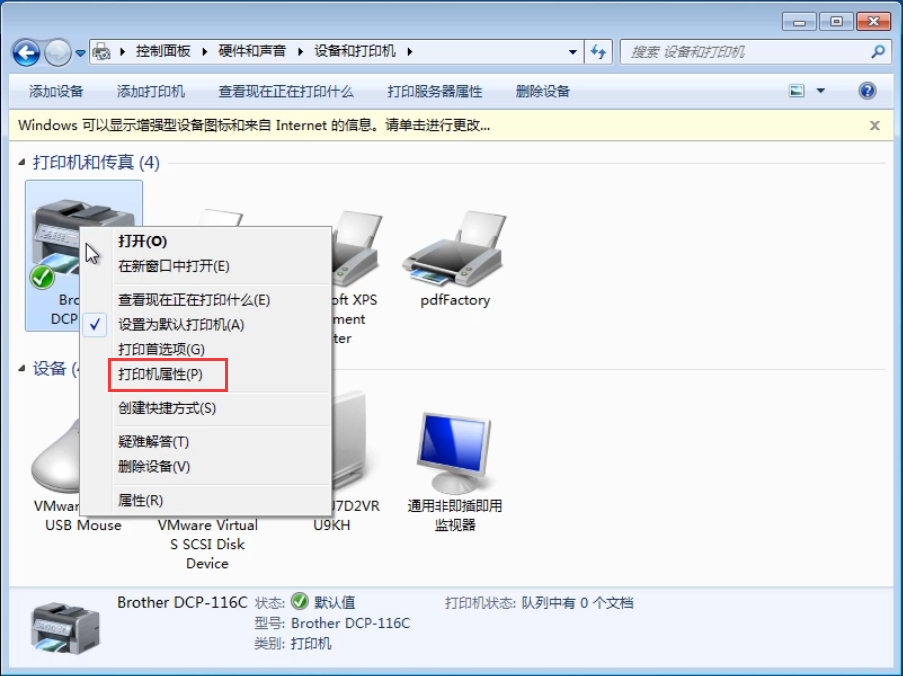
4,将窗口切换到“共享”选项,点击“更改共享选项”下一步。
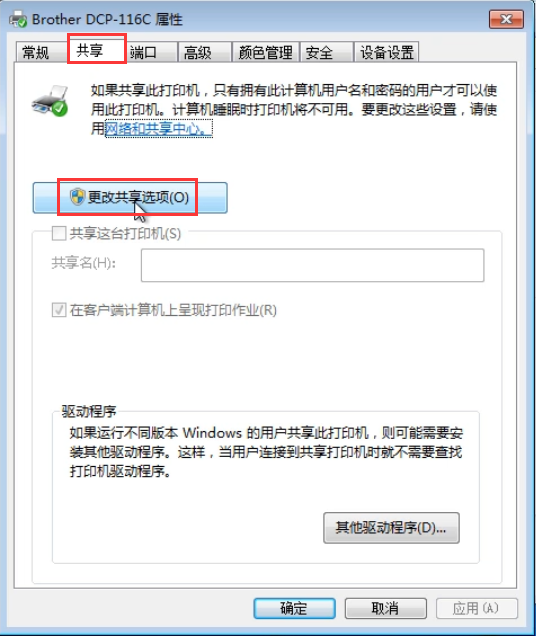
5,勾选“共享这台打印机”选项,然后可以修改一下这台共享打印机的名称,最后点击“确定”打印机勾选设置完成。
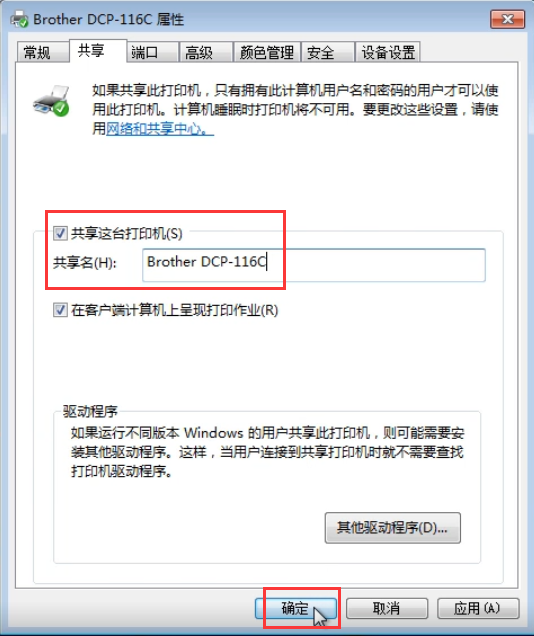
关于打印机共享怎么设置的问题讲解到此就结束了,希望能够帮助到你们。






 粤公网安备 44130202001059号
粤公网安备 44130202001059号